Hinzufügen von Filtern zur Änderungsaufträge-Registerkarte eines Primärvertrags
Ziel
So filtern Sie die Daten in der Tabelle auf der Registerkarte „Nachträge“ eines Debitorenvertrags.
Hintergrund
Um sich auf die gewünschten Daten zu konzentrieren, können Sie Filter hinzufügen, um die Daten in der Tabelle einzuschränken.
Wichtige Hinweise
- Erforderliche Benutzerberechtigungen:
- „Nur lesen“-Berechtigungen oder höher im Primärvertrag-Tool des Projekts.
Voraussetzungen
Schritte
- Navigieren Sie zum Primärvertrags-Tool des Projekts.
- Suchen Sie den Primärvertrag in der Liste. Klicken Sie dann auf den Link Nummer.
- Klicken Sie auf die Registerkarte Änderungsaufträge des Primärvertrags.
- Wählen Sie eine (1) oder mehrere Optionen aus der Dropdown-Liste Filter hinzufügen:
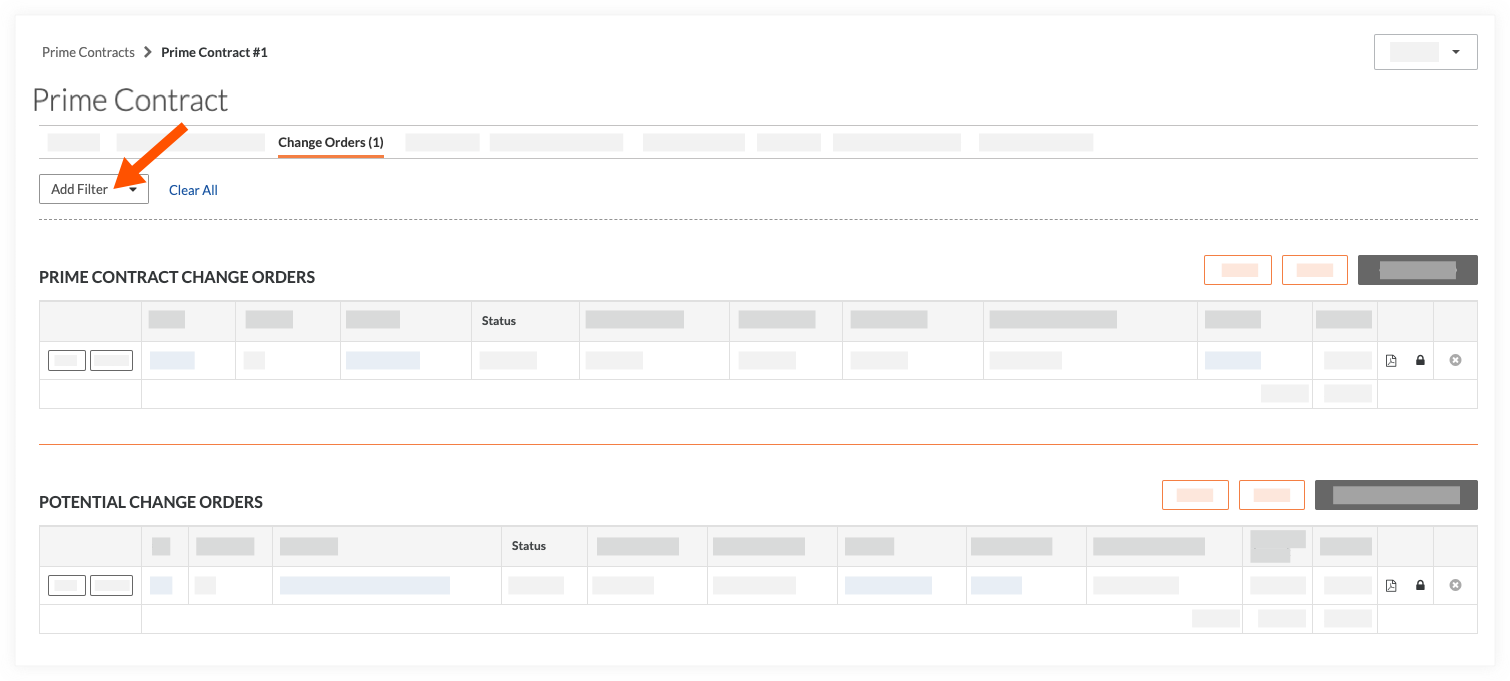
- Status: Zeigen Sie Nachträge danach an, ob der Nachtrag genehmigt, abgelehnt, in Prüfung, überarbeitet oder noch als Entwurf eingestellt ist. Weitere Informationen finden Sie unter Was sind die Standardstatus für Nachträge in Procore?
- Ausgeführt: Änderungsaufträge danach anzeigen, ob der Änderungsauftrag vollständig ausgeführt wurde oder nicht.
- Änderungsgrund: Zeigen Sie Nachträge nach dem aufgeführten Grund für die Erstellung des Nachtrags an. Wie Sie Gründe konfigurieren können, erfahren Sie unter Standardkonfigurationen für die Änderungsverwaltung festlegen.
- Änderungstyp: Nachträge nach Art des Nachtrags anzeigen. Wie Sie Typen konfigurieren können, erfahren Sie unter Standardkonfigurationen für die Änderungsverwaltung festlegen.
Hinweise
- Wenn keine Posten mit dem ausgewählten Filter übereinstimmen, wird eine Meldung im Hauptteil der Tabelle angezeigt.
- Einige Filter gelten nur für einen ÄAPV, eine ÄAA oder einen PÄA. Ein Banner am oberen Rand der Seite informiert Sie, wenn ein Filter nicht auf einen Posten anwendbar ist.
- Löschen Sie die Filtereinstellungen wie folgt:
- Um alle Einstellungen zu löschen, klicken Sie auf Alle löschen.
ODER - Um einzelne Einstellungen zu löschen, klicken Sie auf das Dropdown-Menü des sekundären Filters und entfernen Sie das Häkchen bei der/den jeweiligen Option(en).
- Um alle Einstellungen zu löschen, klicken Sie auf Alle löschen.

